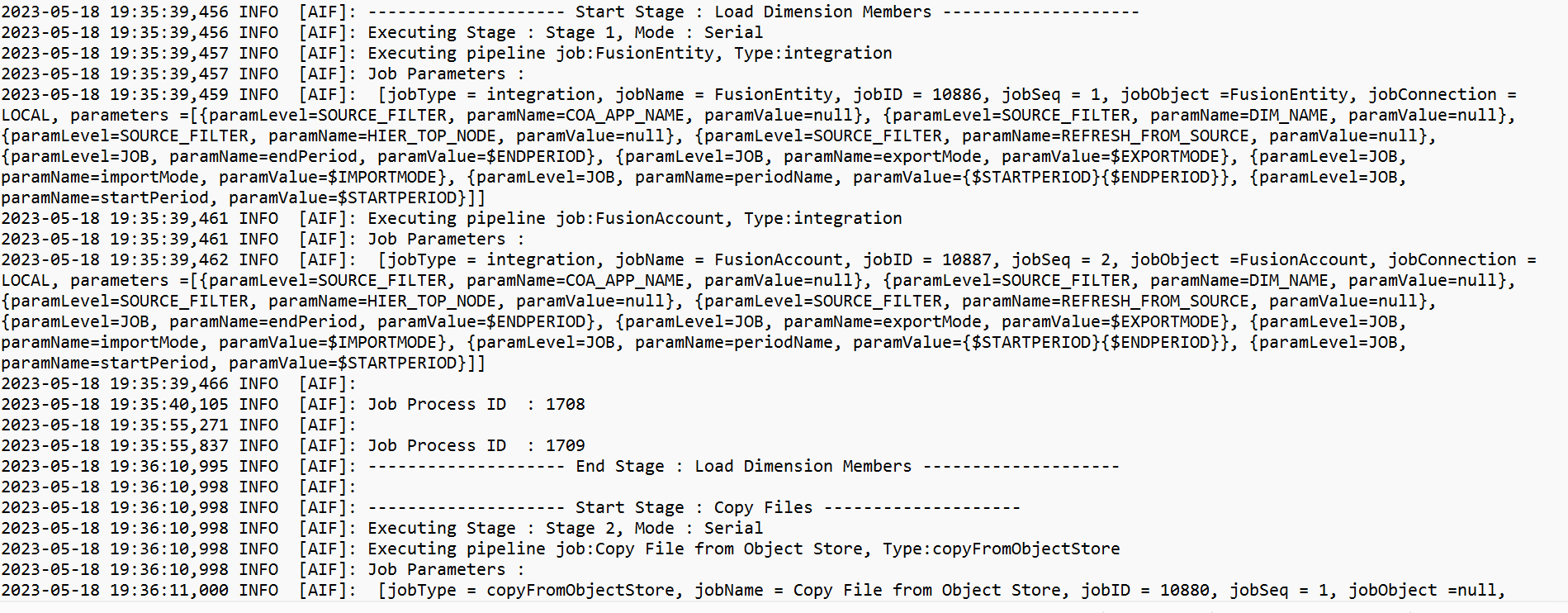Pipeline ausführen
Führen Sie die Pipeline aus, um die Abfolge der Jobs in den Phasen der Pipeline sowie Integrationsprozesse auszuführen, E-Mails zu senden und Logs anzuhängen. Während der Ausführung werden die Phasen seriell ausgeführt, und die jeder Phase zugeordneten Jobs werden in ihrer sequenzierten Reihenfolge entweder seriell oder parallel ausgeführt.
Wenn die Pipeline ausgeführt wird, zeigt das System den Status auf jeder Phasenkarte an. Sie können den Status der ausgeführten Pipeline außerdem in den Prozessdetails anzeigen. Jeder Job in der Pipeline wird separat weitergeleitet und erstellt ein separates Joblog in den Prozessdetails (weitere Informationen finden Sie unter Prozessdetails anzeigen).
So führen Sie eine Pipeline aus:
-
Wählen Sie auf der Homepage der Komponente Datenintegration eine Pipeline aus, und klicken Sie auf
 .
.Jede Pipeline ist auf der Homepage der Komponente Datenintegration mit dem Symbol
 gekennzeichnet. Sie können eine Pipeline ausführen, indem Sie sie auswählen und auf
gekennzeichnet. Sie können eine Pipeline ausführen, indem Sie sie auswählen und auf  klicken.
klicken.Sie können auch auf der Seite "Pipeline" auf
 klicken.
klicken. -
Wählen Sie auf der Seite Pipeline ausführen ggf. Variablen aus, und klicken Sie auf Ausführen.
Folgende Jobstatus in der Pipeline sind möglich:
Table 12-25 Jobstatus der Pipeline
Jobstatus Beschreibung 
Wenn ein Job erfolgreich ausgeführt wurde, wird auf der Jobkarte ein Häkchen
 angezeigt.
angezeigt.Um die Logdatei für einen Job herunterzuladen, wählen Sie den Job auf der Phasenkarte aus, und klicken Sie auf
 .
.Sie können den Status der Pipeline in der Pipeline oder auf der Seite "Pipeline" prüfen. In der Pipeline wird der Status auf jeder Jobkarte angezeigt. Dadurch erhalten Sie eine allgemeine Snapshot-Ansicht des Ausführungsstatus der Pipeline. Sie können auf das Statussymbol klicken, um die Logdatei für jeden Job herunterzuladen.
Note:
Für eine Phase sind keine Logs verfügbar.
Wenn ein Job nicht erfolgreich ausgeführt wurde, wird das Symbol
 angezeigt.
angezeigt.
Wenn ein Job mit Warnungen verarbeitet wurde, wird  angezeigt.
angezeigt.Wenn Sie eine falsche Ausführung eines Pipelinejobs stoppen müssen, ohne die Instanz neu zu starten, können Sie den Status einer Pipeline auf "Nicht erfolgreich" zurücksetzen. Navigieren Sie dazu zu den Prozessdetails für den Job, und klicken Sie auf Status zurücksetzen. Klicken Sie auf der Seite Status zurücksetzen auf OK, wenn Sie dazu aufgefordert werden.

Weitere Informationen zu Prozessdetails finden Sie unter Prozessdetails anzeigen.
Bei jeder Ausführung einer Pipeline wird in den Prozessdetails ein separates Joblog generiert, wie nachfolgend gezeigt.